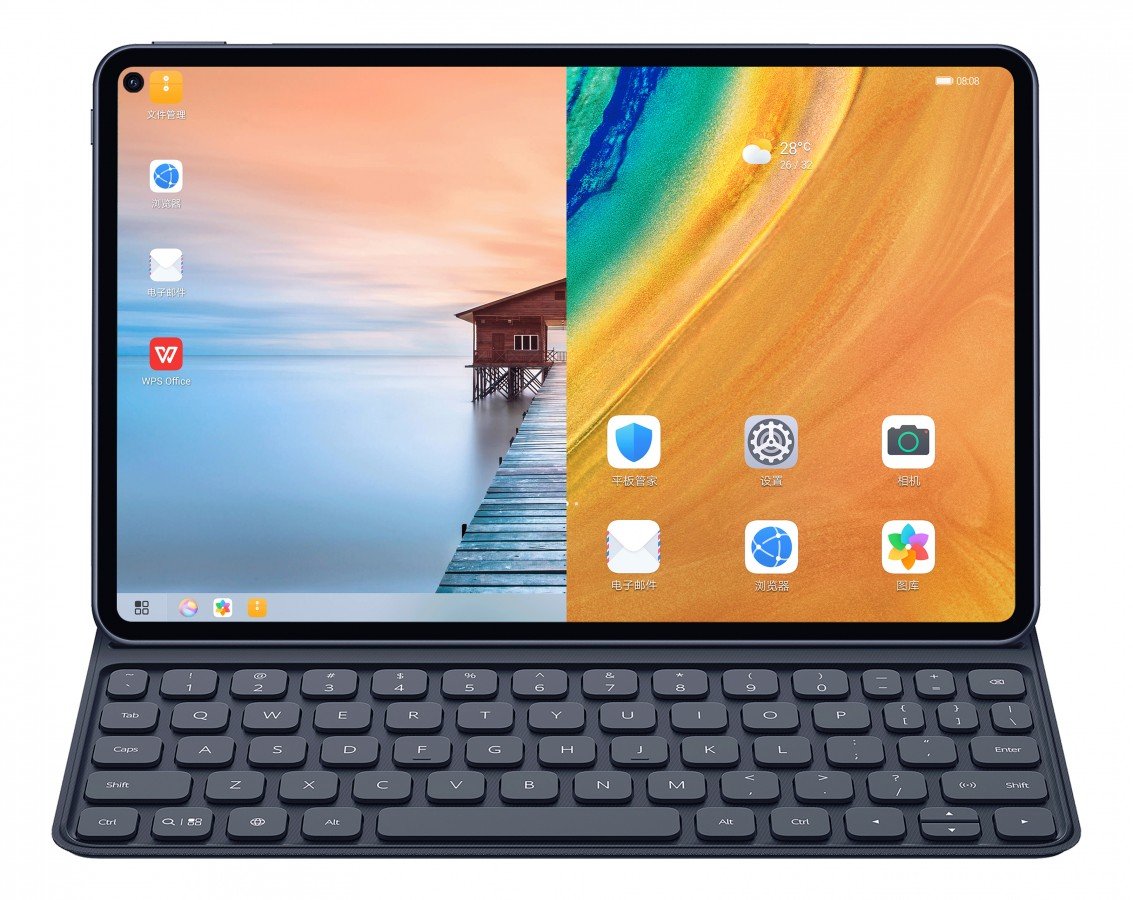
Esta é a maneira mais fácil e simples que você pode usar para instalar o Google Play Store e baixar o Google Play Services em seu Huawei MatePad e Huawei MatePad Pro. Abaixo, analisamos as etapas para obter o Google Apps no seu MatePad, vamos ver algumas das especificações do Pad abaixo.
Huawei matepad
A Huawei matepad é um Pad premium da Huawei que possui suporte para Stylus e também oferece um tamanho de tela grande de 10.4 polegadas com resolução de 1200 x 2000 pixels. Ele possui um chipset Kirin 810 com até 6 GB de RAM e uma memória interna de 128 GB. O Huawei MatePad também tem suporte para o cartão micro SD.
Ele vem com uma enorme bateria de 7250 mAh no interior e também suporta a rede 4G LTE. O Huawei MatePad é alimentado pelo sistema operacional Android 10. Isso significa que não há Google Play Store no Pad, daí o motivo deste artigo.
Huawei MatePad 10.4 (2022)
O Huawei Matepad 10.4 é o mais recente Tablet da empresa chinesa. O Tab vem com um tamanho de tela de 10.4 polegadas com resolução de 1200 x 2000 pixels, proporção de 5:3 (densidade de ~224 ppi). Ele é equipado com Android 10, EMUI 10.1, sem Google Play Services e possui Kirin 820 5G (7nm) com memória interna de 64 GB 4 GB RAM e 128 GB 4 GB RAM.
O MatePad 10.4 é alimentado por uma enorme bateria de 7250 mAh com carregamento rápido de 22.5 W e atualmente está sendo vendido a um preço de 350 EUR.
Você pode assistir ao vídeo aqui ou prosseguir com os passos.

Como instalar a Google Play Store no Huawei MatePad
Para instalar o Google Play Store no seu Huawei MatePad, siga as etapas abaixo e nos informe qual funciona para você na seção de comentários.
Método 1: Instale o Google Play Store no Huawei MatePad & Pro via arquivo APK
- Vá para a gaveta de aplicativos Huawei MatePad.
- Abra o Configurando aplicativo.
- Agora selecione Configurações avançadas.
- Toque no botão "Segurança"E depois toque em"Habilitar instalação de fontes desconhecidas".
- Você verá uma notificação "este tipo de arquivo pode danificar seu dispositivo”. Basta tocar em Ok para confirmar.
- Baixe a Google Play Store em AQUI.
- Baixe o Google Play Services em AQUI.
- Faça o download do Google Services Framework em AQUI
- Depois de instalar todos os três arquivos, vá para a gaveta de aplicativos e inicie Google Play Store.
- Aqui você precisará fazer login com sua Conta do Google ou seu táxi criar uma se você não tiver nenhuma.
Depois disso, agora você pode abrir a Google Play Store no seu Huawei MatePad e baixar os aplicativos que desejar.
Método 2: Instale a Google Play Store no Huawei MatePad via GSM Installer
- Vá para a gaveta de aplicativos Huawei MatePad.
- Abra o Configurando o aplicativo.
- Selecione "Configurações avançadas".
- Toque em Segurança e, em seguida, toque em “Habilitar instalação de fontes desconhecidas".
- Aqui você precisará baixar e instalar o instalador GSM AQUI.
- Depois disso, baixe o arquivo APK da Google Play Store em AQUI.
- Instale o APK da Google Play Store no seu telefone Huawei Y7p e, em seguida, faça login e aproveite o download de aplicativos da Google Playstore.
Método 3: Instale o Google Play Store no Huawei MatePad via Google Installer
- Baixe o APK do instalador do Google AQUI e APK da Google Play Store AQUI.
- Habilite Fontes desconhecidas das configurações da Huawei.
- Agora localize os arquivos APK que você acabou de baixar e instale-os seguindo as instruções na tela.
- Depois disso, você terá que instalar o dispositivo Google Services Framework.
- Basta tocar no botão vermelho e aceitar os termos e dar todas as permissões.
- Agora você pode encontrar o Google Playstore e instalá-lo.
- De preferência instale o Google Play Services antes de instalar o Google Playstore.
Método 4: Instale o Google Play Store no Huawei MatePad via aplicativo Chat Partner
- Baixe e instale o aplicativo AQUI.
- Depois de executar o aplicativo, toque em Detectar dispositivo então Repare agora, e finalmente Ativação.
Método 5: Instale o Google Play Store ou GMS no Huawei Matepad Pro através da estrutura de serviços do Google
- Baixar Huawei HiSuite no seu PC.
- Baixe o aplicativo Lazy e o Google Apps em SUA PARTICIPAÇÃO FAZ A DIFERENÇA.
- Como você pode ver, você precisa de um PC para executar o processo.
- Depois de instalar esses aplicativos nas etapas 1 e 2, conecte seu telefone Huawei ao seu PC via cabo USB e configure-o para o modo de transferência de arquivos.
- Depois disso, vá para Configurações e procure por HDB.
- Agora selecione Permitir que o HiSuite use a opção HDB.
- Aguarde algum tempo enquanto seu dispositivo se conecta ao PC através do HiSuite.
- Assim que estiver conectado, você verá a tela do HiSuite aparecer no seu PC.
- Agora baixe e extraia o LZPlay aplicativo em seu PC. Um prompt de senha aparecerá, basta digitar a12345678 como a senha. Bom, a instalação do LZPLAY foi concluída.
- Agora você pode passar para o seu dispositivo Huawei e, usando o aplicativo gerenciador de arquivos, instale os seis aplicativos que você baixou da etapa 2.
- Certifique-se de instalar todos os aplicativos um por um e permita-os.
- Depois de concluir a instalação, inicie o LZPlay aplicativo em seu dispositivo. Pressione Ativar e ignore qualquer coisa que você veja na tela do menu.
- Isso é tudo. Basta registrar seu dispositivo com seu ID do Google.
Isso é tudo pessoal. Esperamos que você ache este artigo útil. No entanto, se você encontrar algum problema ao fazer login na sua conta do Google, desinstale a Google Play Store e instale-a novamente.






Comentários (9)